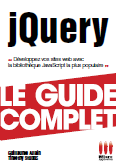Les Tutoriaux » MP3 » Winamp
Si vous êtes d'accord avec celle-ci, cliquez sur Next.
Personnellement, je laisse les options par défaut.
Cliquez sur Next pour passer à l'étape suivante.
Comme d'habitude, le mieux c'est de laisser le chemin par défaut.
Cliquez sur Next pour commencer l'installation de Winamp.
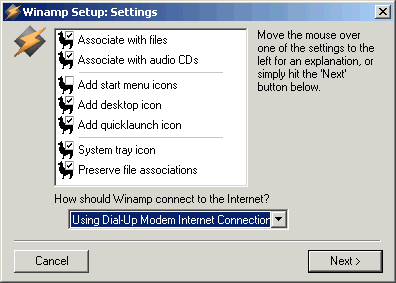
Personnellement, je déteste remplir ce genre d'info !
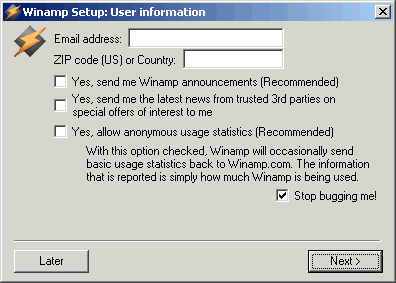
Cliquez sur Run Winamp pour lancer celui-ci.
Winamp va alors s'ouvrir et ajouera un petit morceau (5 sec).
Vous pouvez fermer la fenêtre Winamp Browser en cliquant sur la croix en haut à droite
Téléchargement et Installation
Etape 1: La Licence
Lorsque vous lancez le fichier d'installation, vous avez tout d'abord la licence d'utilisation de Winamp.Si vous êtes d'accord avec celle-ci, cliquez sur Next.
Etape 2: Les Options d'Installation
Maintenant, vous devez choisir les éléments à installer.Personnellement, je laisse les options par défaut.
Cliquez sur Next pour passer à l'étape suivante.
Etape 3: Chemin d'Installation
Il est temps de définir le chemin d'installation de Winamp.Comme d'habitude, le mieux c'est de laisser le chemin par défaut.
Cliquez sur Next pour commencer l'installation de Winamp.
Etape 4: Installation en cours
Winamp est en train de s'installer...rien à faire :-)
Etape 5: Quelques options
Quelques options à regarder :- Associate with Files : Laissez cette option cochée pour que vos fichiers audio soient ouvert par défaut avec Winamp.
- Associate with Audio CDs : Laissez cette option cochée pour que vos CDs audio se lancent automatiquement avec Winamp.
- Add start menu icons : Cette option permet d'ajouter Winamp à votre Menu Démarrer - à laisser
- Add desktop icon : Cette option permet d'ajouter Winamp sur votre bureau. Personnellement, je préfère garder mon bureau Clean...
- Add quick launch icon : Cette option permet d'ajouter Winamp à votre barre de lancement rapide - très pratique !
- Systeme tray icon : Laissez cette option cochée - on verra cela dans les options de Winamp...
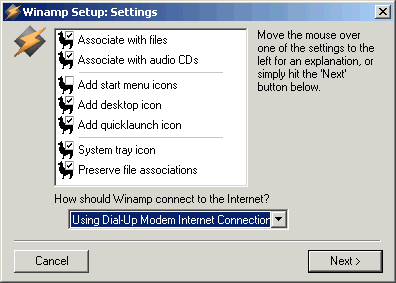
Etape 6: User Information
Ils veulent des informations :-(Personnellement, je déteste remplir ce genre d'info !
- Vous n'avez pas besoin de rentrer votre adresse e-mail et votre code postal.
- Assurez vous que les 3 premières cases soit décochées (Toutes celles qui commencent par Yes).
- N'oubliez pas de cocher la case intitulé Stop bugging me!.
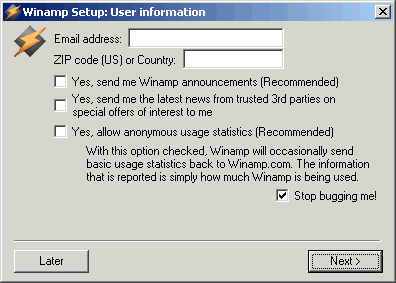
Etape 7: Installation Finie
L'installation est finie.Cliquez sur Run Winamp pour lancer celui-ci.
Winamp va alors s'ouvrir et ajouera un petit morceau (5 sec).
Vous pouvez fermer la fenêtre Winamp Browser en cliquant sur la croix en haut à droite
Menu du tutorial :